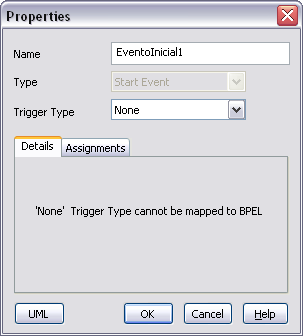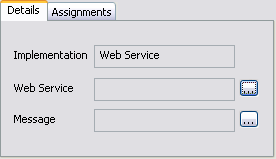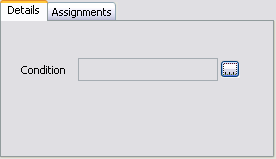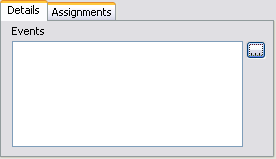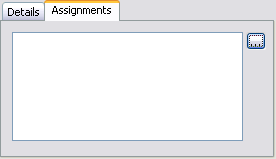|
Un Evento inicial indica donde comienza un Proceso particular. Cada proceso en Enterprise Architect debe comenzar con un Evento inicial.
Un proceso puede comenzar de diferentes maneras, dependiendo en el tipo de Disparador. La Especificación OMG BPMN 1.1 define seis tipos de Disparadores:
En Enterprise Architect, cuatro de estos Disparadores se pueden trazar a BPEL como para la Especificación OMG BPMN 1.1:
Para crear un nuevo Evento inicial en su modelo, proceda con los siguientes pasos:
| 2. | Arrastre el elemento Evento inicial desde la página BPMN 1.1 Core de la Caja de herramientas en el diagrama. Se abre un aviso para seleccionar un evento Edge-mounted (en el borde de un elemento) o un evento stand-alone. |
| 3. | Haga clic en cualquier opción. Se abre la ventana Properties. |
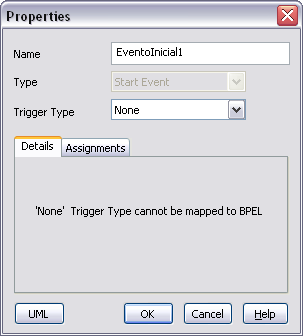
| 4. | En el campo Name, ingrese un nombre para el evento. |
| 5. | Haga clic en la flecha desplegable en el campo Trigger Type y seleccione el tipo requerido. |
Dependiendo en el tipo de disparador que seleccione, se pueden requerir más detalles.
Si selecciona Timer:
| 6. | En el campo Time Cycle, ingrese el valor del ciclo de tiempo. |
| 7. | El campo Time Date tiene como predeterminado la fecha de hoy. Si es necesario cambiar la fecha, haga clic en la flecha desplegable y seleccione una nueva fecha del calendario. |
Si selecciona el Message:
| 6. | La pestaña Details cambia como se muestra a continuación. |
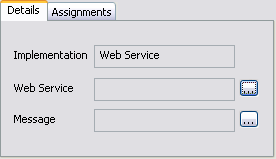
| 7. | A la derecha del campo Web Service, haga clic en el botón [ ... ] y seleccione un servicio web BPEL desde la lista. |
| 8. | A la derecha del campo Message, haga clic en el botón [ ... ] y seleccione un mensaje desde la lista de todos los mensajes en el servicio web seleccionado. |
Si selecciona Conditional:
| 6. | La pestaña Details cambia como se muestra a continuación. |
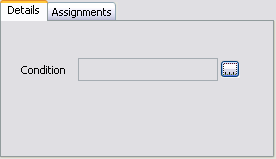
| 7. | A la derecha del campo Condition, haga clic en el botón [ ... ] y seleccione un elemento de condición desde la lista de elementos de condición en el paquete de elementos de soporte. |
Si selecciona Multiple:
| 6. | La pestaña Details cambia como se muestra a continuación. |
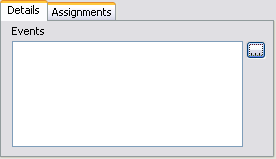
| 7. | A la derecha de el campo Events, haga clic en el botón [ ... ] y seleccione más Eventos iniciales desde la lista de eventos en este proceso que puede disparar el proceso. |
Continuar el procedimiento:
| 10. | Haga clic en la pestaña Assignments. |
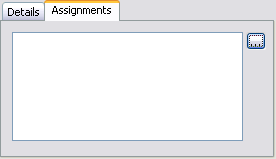
Tenga en cuenta:
|
Haga clic en el botón UML si necesita definir más propiedades del Evento inicial, usando la ventana de Propiedades del elemento normal.
Alternativamente, haga clic en el elemento y seleccione la opción Propiedades.
|
| 12. | Haga clic en el botón Ok para cerra la ventana. |
Para volver a la ventana de Propiedades BPEL para ediciones subsecuentes:
| • | Haga doble clic en el elemento en el diagrama o en el Explorador del proyecto (la opción Mostrar propiedades se debe seleccionar haciendo Doble clic en el explorador de proyecto del panel de la ventana Opciones) o |
| • | Haga clic con el botón derecho en el elemento en el diagrama o el Explorador del proyecto y seleccione la opción BPEL | Propiedades BPEL. |
|